The Blue Screen of Death Error 0X000000D1 DRIVER_IRQL_NOT_LESS_OR_EQUAL は思ったよりよくあるものです。 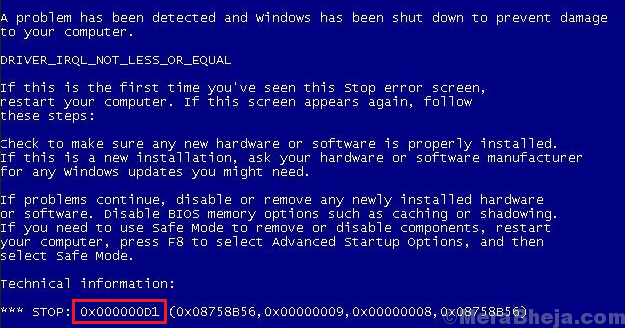
Causes
エラーの背後にある原因は、不良デバイス ドライバー、Bios、干渉システム サービスであると考えられます。
システムに通常ログインできるため、システムをより正常に起動することができました。
ここで提案するように、セーフ モードでシステムを起動することもできます。] Windows Defender または評判の良いサード パーティ製アンチウイルスで、システムにウイルスやマルウェアがないかスキャンします。] 最近インストールされた怪しいソフトをアンインストールする。
3] Windowsのアップデートとこちらで紹介しています。
4] Windowsのアップデートとこちらで紹介しています。 ブルースクリーントラブルシューターを実行します。 設定 >> 更新とセキュリティ >> トラブルシューティング >> ブルースクリーン に移動します。 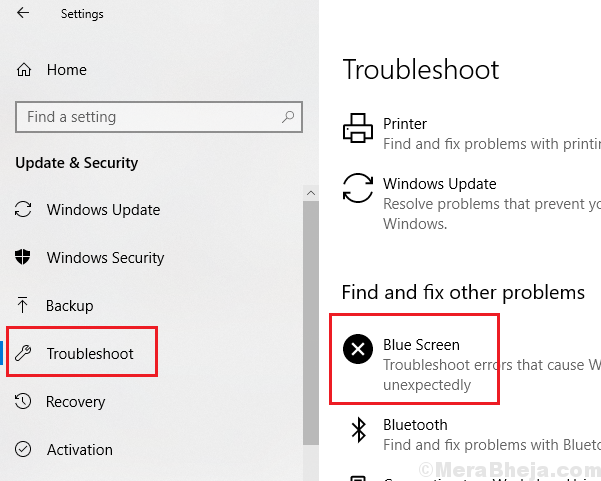 トラブルシューティングを実行した後、システムを再起動します。
トラブルシューティングを実行した後、システムを再起動します。
これらが解決しない場合、次の解決策に進んでください:
1} すべてのデバイスドライバーを更新する
2}… BiOS を更新する
3}. システムの復元
注意: – システムにログインできない場合は、セーフモードにログインして、以下に示す方法を試してください。
解決策1] すべてのデバイスドライバの更新
デバイスドライバの更新は、一般的に次の手順で行います:
1]. Win + Rキーで「ファイル名を指定して実行」ウィンドウを開き、devmgmt.mscとコマンドを入力します。 Enterキーを押してデバイスマネージャのウィンドウを開きます。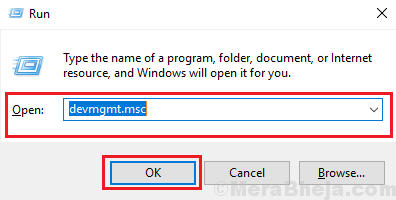
2]を入力します。 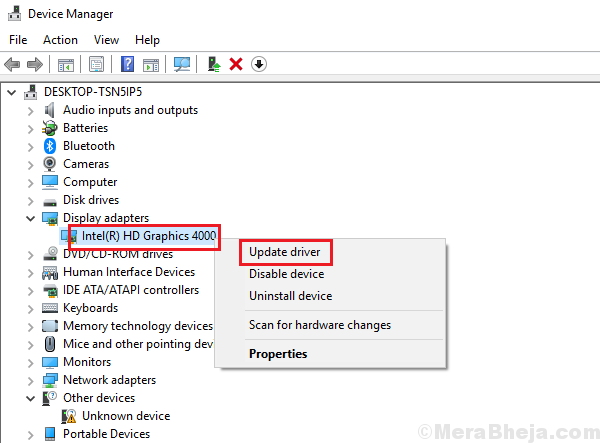
すべてのドライバを更新するのは難しいので、オンラインで利用できるサードパーティのツールを使用することもできます。
解決策2]。 BiOS を更新する
この問題の背後にあるもう 1 つの理由は、サポートされていない BiOS です。 メーカーのウェブサイトから最新バージョンのBiOSをダウンロードしてインストールすることができました。
解決策3]……………………………..。 システムのメモリに問題がないか確認する
1] 。 Win + Rキーでファイル名を指定して実行ウィンドウを開き、mdsched.exeコマンドを入力します。 Enterキーを押して、Windows Memory Diagnosticsウィンドウを開きます。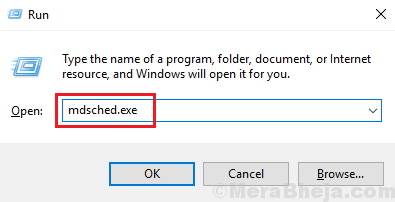
2]。 7763>Restart Now And Check For Memory Problems
これにより、システムに問題がないか自動的にチェックします。
解決策3] システムの復元
以前の日付にシステムを復元することも可能です。 以前のドライバを復元する際にも役立つでしょう。
1]. Win + Rキーでファイル名を指定して実行ウィンドウを開き、rstrui.exeコマンドを入力します。 Enterキーを押して、システムの復元ウィンドウを開きます。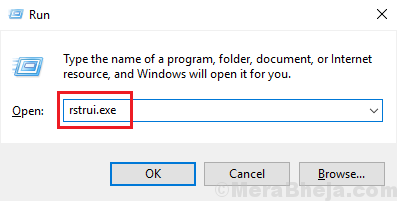
2]。 1つは推奨される復元日時、もう1つは別の復元ポイントを選択することです。 いずれかのオプションを選択し、システムを更新します。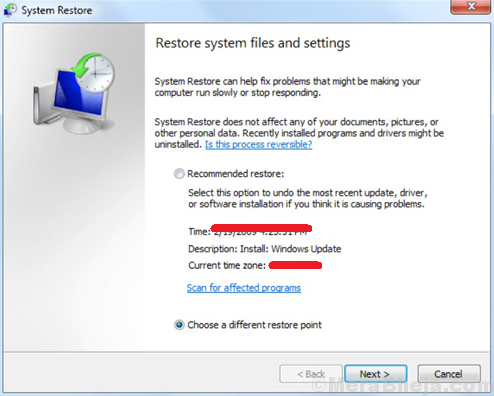
お役に立つことを願っています!
。